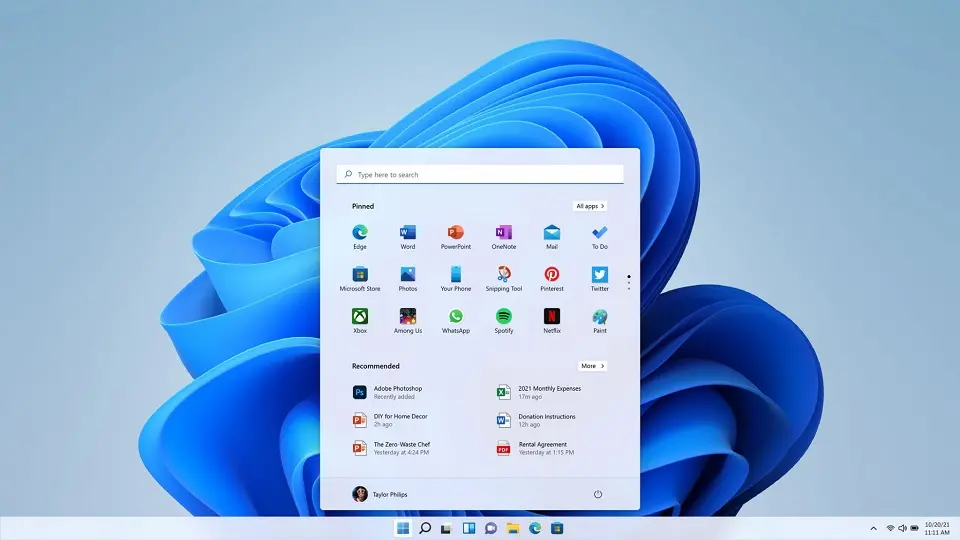Czy menu Start w Twoim systemie Windows nagle przestało działać? Nie możesz kliknąć ikonki lub lista aplikacji się nie otwiera? Spokojnie – nie jesteś sam. To jeden z najczęstszych błędów w Windows 10 i 11. Poniżej znajdziesz sprawdzony poradnik krok po kroku.
Spis treści
- Dlaczego menu Start przestaje działać?
- Podstawowe rozwiązania – zanim zaczniesz grzebać głębiej
- Zaawansowane metody naprawy menu Start
- Resetowanie i reinstalacja powłoki systemowej
- Przywracanie systemu – ostateczność
- Kiedy oddać komputer do serwisu?
- FAQ – Najczęstsze pytania użytkowników
- Kontakt z serwisem Services-IT
Dlaczego menu Start w Windows może przestać działać?
- Konflikty po aktualizacji systemu
- Problemy z usługą „ShellExperienceHost”
- Uszkodzony profil użytkownika
- Zainfekowany system (malware)
- Błędy rejestru lub brakujące składniki systemowe
1. Proste sposoby, które warto sprawdzić na początku
- Restart komputera – podstawowy, ale często skuteczny krok.
- Restart Eksploratora Windows: Ctrl + Shift + Esc → Eksplorator → PPM → „Uruchom ponownie”.
- Sprawdź dostępność aktualizacji w „Ustawienia → Windows Update”.
- Wyłącz i włącz menu Start przez PowerShell:
Get-AppxPackage Microsoft.Windows.StartMenuExperienceHost | Remove-AppxPackageNastępnie zainstaluj ponownie przez Microsoft Store.
2. Zaawansowane metody naprawy
SFC i DISM – naprawa plików systemowych
sfc /scannow DISM /Online /Cleanup-Image /RestoreHealth
Utworzenie nowego konta użytkownika
Często problem dotyczy tylko uszkodzonego konta. Nowe konto systemowe pozwala sprawdzić, czy menu Start działa poprawnie.
3. Resetowanie powłoki systemowej
Reinstalacja aplikacji systemowych (m.in. Menu Start):
Get-AppXPackage -AllUsers | Foreach {
Add-AppxPackage -DisableDevelopmentMode -Register "$($_.InstallLocation)\AppXManifest.xml"
}
4. Przywracanie systemu
- Wyszukaj „Punkt przywracania” i wybierz datę sprzed problemu
- Jeśli to nie działa, przeprowadź reset systemu z zachowaniem plików
5. Kiedy warto oddać komputer do serwisu?
Jeśli problem powraca, pojawiają się dodatkowe błędy (BSOD, czarny ekran, zawieszanie systemu) lub nie możesz uruchomić trybu awaryjnego – nie czekaj. Skorzystaj z pomocy specjalistów Services-IT.
6. FAQ – Najczęściej zadawane pytania
- Dlaczego menu Start nie działa po aktualizacji?
- Aktualizacje mogą nadpisać niektóre ustawienia systemowe, prowadząc do błędów aplikacji powłoki.
- Czy muszę reinstalować Windowsa?
- Nie – najpierw wypróbuj narzędzia SFC, DISM i reinstalację pakietów.
- Czy stracę dane po resetowaniu systemu?
- Nie, jeśli wybierzesz opcję „Zachowaj moje pliki”.
- Czy problem może być związany z wirusem?
- Tak, niektóre złośliwe oprogramowania modyfikują działanie systemu – warto przeskanować komputer.
- Czy przywracanie systemu usunie moje programy?
- Tylko te zainstalowane po dacie punktu przywracania.
- Czy konto Microsoft pomaga w takich sytuacjach?
- Nie bezpośrednio, ale umożliwia łatwiejszą synchronizację i reset konta.
- Ile kosztuje naprawa menu Start w serwisie?
- W Services-IT diagnoza jest bezpłatna – po niej dostaniesz wycenę.
- Czy mogę naprawić system z pendrive’a?
- Tak – poprzez narzędzie Media Creation Tool można utworzyć bootowalny nośnik naprawczy.
- Co jeśli nie działa też wyszukiwarka?
- To częsty problem – oznacza uszkodzenie całej powłoki (Start + Cortana) i wymaga reinstalacji komponentów.
- Jakie są objawy poważniejszych usterek?
- Wolne działanie, błędy „explorer.exe”, zawieszanie po starcie lub brak pulpitu – skontaktuj się z serwisem.
7. Skontaktuj się z nami
Services-IT – profesjonalny serwis komputerowy
- Strona: www.services-it.pl
- Telefon: 720 735 525
- Obsługujemy laptopy, komputery stacjonarne i systemy Windows 7/10/11
- Dojeżdżamy na terenie miasta i okolic
Masz problem z menu Start? Nie ryzykuj – zgłoś się do specjalistów z Services-IT i ciesz się sprawnym komputerem już dziś!